Tento návod platí pre digitálne videorekordéry Securia Pro.
Bezpečnostné opatrenia
- Na DVR neumiestňujte žiadne nádoby s tekutinami, ako je voda, káva alebo iné nápoje.
- DVR umiestnite na vetrané miesto a neblokujte vetracie otvory.
- Pre zabezpečenie správneho fungovania systému použite originálne dodávaný napájací zdroj.
- Pred pripojením napájacieho zdroja skontrolujte neporušenosť obalu a v prípade, ak obsahuje svetelný indikátor, skontrolujte, či svieti.
- Pri inštalácii produktu dodržiavajte miestne bezpečnostné predpisy a zásady.
- Ak sa DVR spustí alebo funguje neštandardne, odpojte napájací adaptér a opatrne vyčistite prach na základnej doske v zariadení DVR, potom reštartujte DVR.
Prehľad produktov
DVR
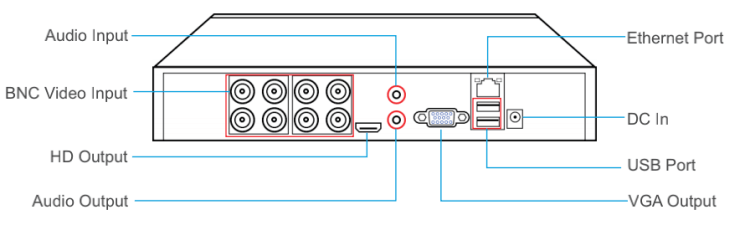
Kamera
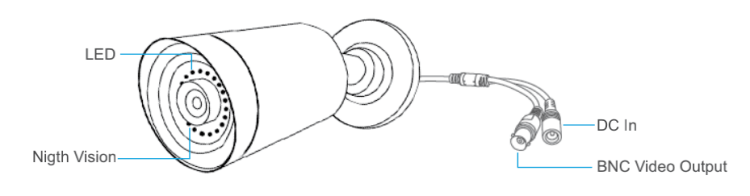
Rozdeľovač napájacích káblov

BNC kábel
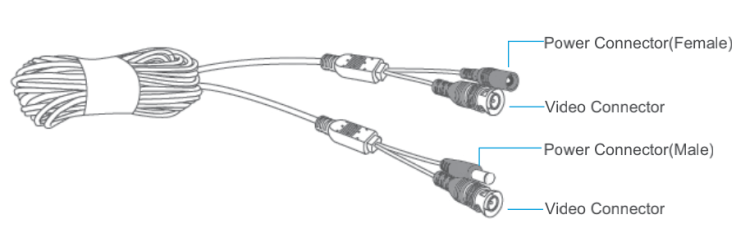
Inštalácia pevného disku
DÔLEŽITÉ Na nahrávanie videí a prehrávanie historických videí je nevyhnutná inštalácia jednotky pevného disku.
V opačnom prípade môžete sledovať iba živé video.
Tento systém DVR pracuje s 3,5“ pevným diskom SATA. Pevný disk by sa mal po nainštalovaní naformátovať.×Zrušte túto výstrahu.
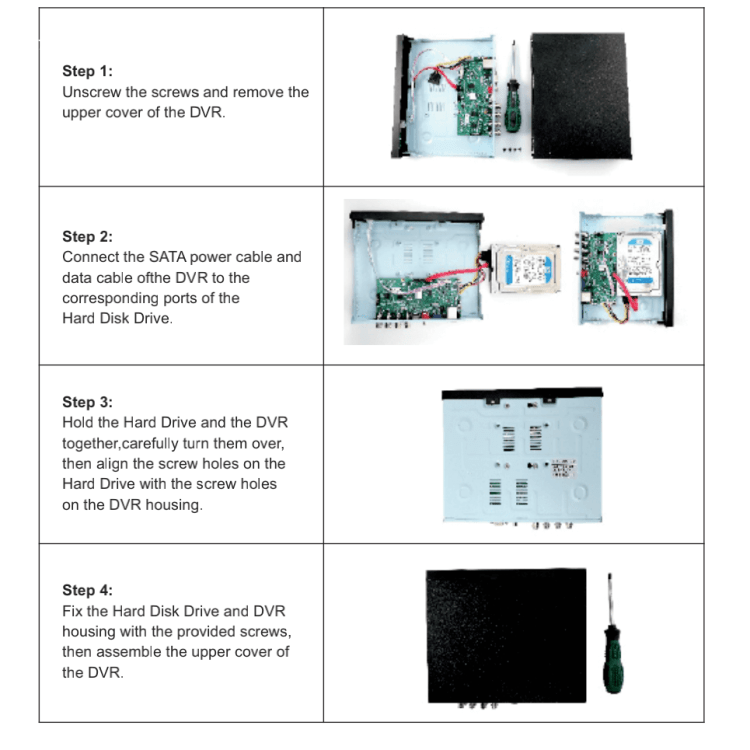
Systémové pripojenia
DÔLEŽITÉ AHD kameru neupevňujte, kým si nebudete môcť pozrieť obraz na monitore a potvrdiť ideálnu polohu na jej inštaláciu.×Zrušte toto upozornenie.
- Zapojte napájací adaptér do DVR a zásuvky na zapnutie DVR.
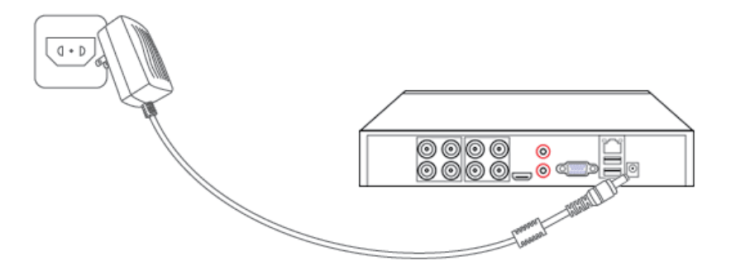
2. Pripojte monitor k HD výstupu alebo VGA výstupu na DVR pomocou HDMI kábla alebo VGA kábla (nie je súčasťou dodávky).
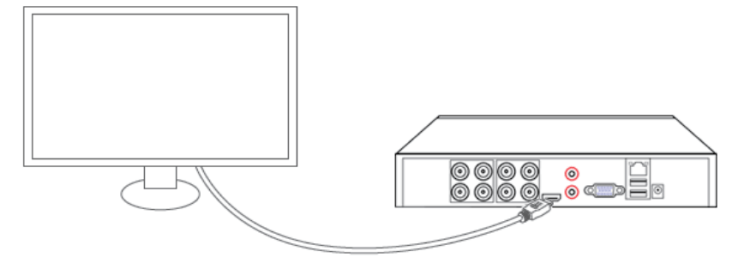
3. Pripojte ethernetový kábel k DVR a smerovaču.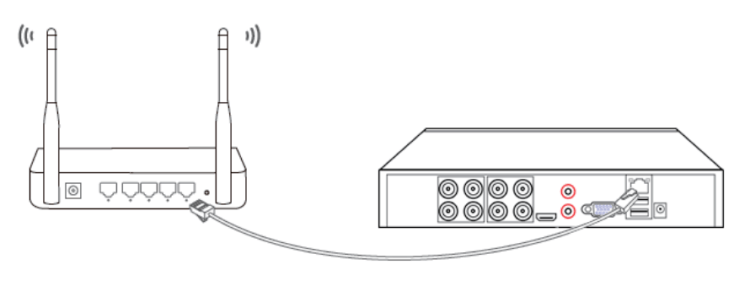
4. Pripojte AHD kameru pomocou BNC kábla.
5. Pripojte žltý resp. modrý video konektor k BNC video vstupu na DVR a pripojte červený napájací konektor k samčiemu konektoru rozdeľovača napájacieho kábla.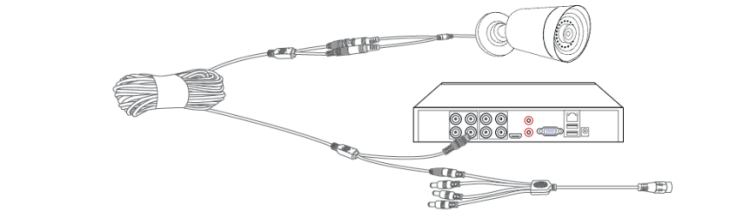
6. Pripojte zásuvkový konektor rozdeľovača napájacích káblov s iným napájacím adaptérom 12V/4A. Potom zasuňte napájací adaptér do zásuvky.
Sprevádzkujte DVR záznamník s monitorom
Sprievodca spustením
Po pripojení DVR záznamníka a kamier k napájaniu počkajte 2-3 minúty. Spustí sa sprievodca spustením, ktorý vás prevedie sériou vyskakovacích okien.
Pripojte USB myš k DVR, potom kliknite na Next, kým sa nezobrazí okno Time-Language Configuration.
1.Vyberte časové pásmo, formát dátumu, formát času, jazyk a nastavte čas pre váš systém DVR.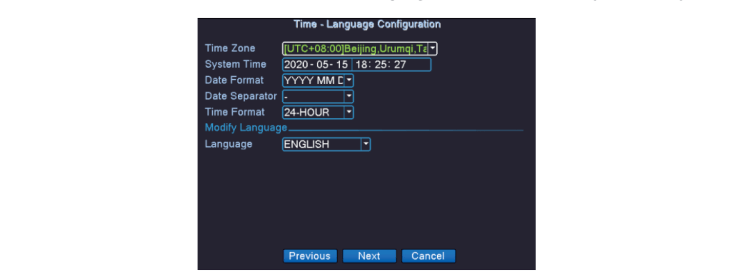
2. Predvolené heslo je prázdne. V nasledujúceom kroku, keď Vás systém vyzve, si zvolte svoje heslo a zapíšte ho.
Nové heslo by malo mať viac ako 6 číslic a musí obsahovať kombináciu čísel a písmen, aby bola zaistená bezpečnosť vášho systému.
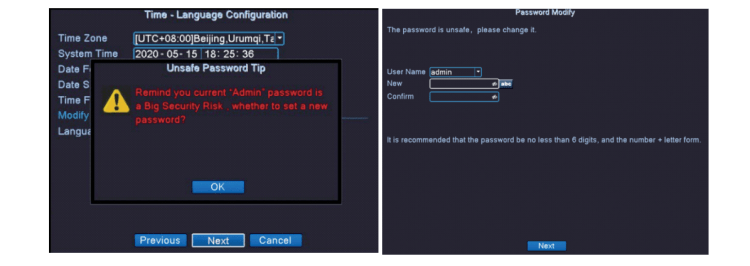
3. Vyberte bezpečnostné otázky a v prípade potreby zadajte odpovede na obnovenie hesla.
Môžete tiež zadať svoju e-mailovú adresu, na ktorú dostanete overovací kód na obnovenie hesla.
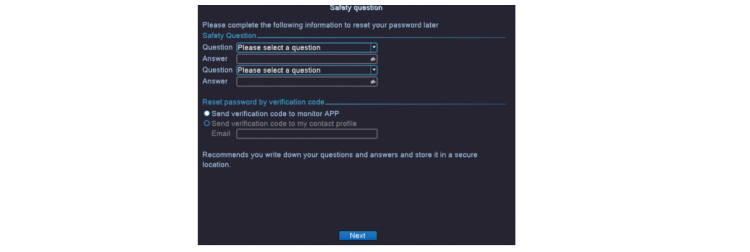
4. Skontrolujte, či je stav sieťového pripojenia normálny. Ak nie, môžete ho nakonfigurovať kliknutím na položku Sieť.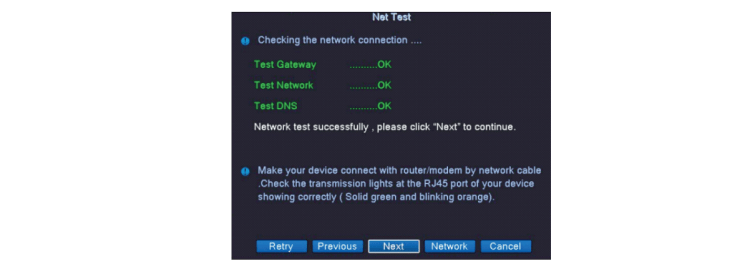
5. Naskenujte QR kód a získajte sériové číslo svojho DVR systému a stiahnite si aplikáciu s názvom XMEye do svojho mobilného zariadenia.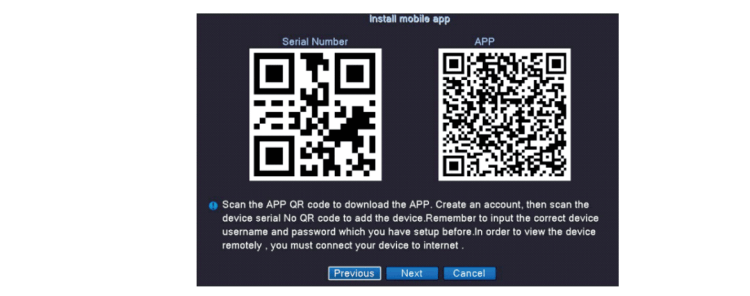
6. Pred upevnením kamier sa môžete prihlásiť do aplikácie XMEye App a skontrolovať živý náhľad, aby ste potvrdili ideálnu polohu.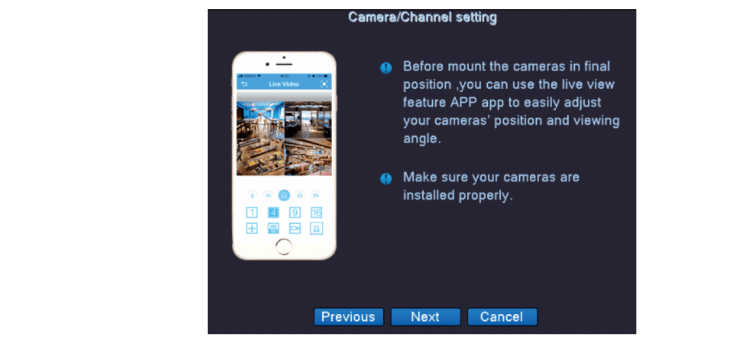
7. Detekcia založená na tvare človeka je predvolene povolená.
Systém DVR pošle upozornenia do vášho mobilného zariadenia, keď kamery zaznamenajú ľudský tvar.
Podrobné nastavenie nájdete v časti Detekcia pohybu.
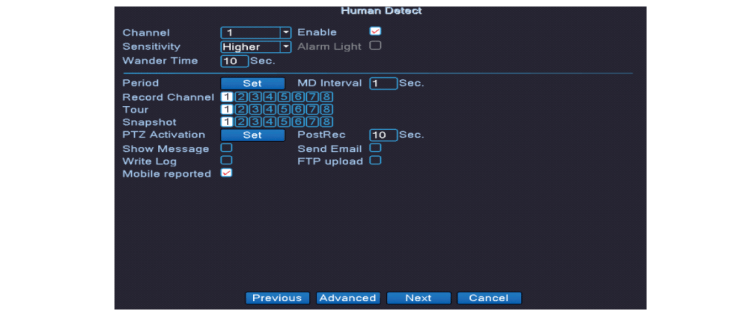
DÔLEŽITÉ Kliknutím na tlačidlo Ďalej a OK ukončite sprievodcu. Môžete kliknúť pravým tlačidlom myši na obrazovku, potom prejsť do: Hlavná ponuka > Sprievodca spustením a znova zobraziť sprievodcu.
Ak už sprievodcu nepotrebujete, začiarknite políčko pred Nezobrazovať znova v Sprievodcovi spustením.×Zrušiť toto upozornenie.
Živé video
Po ukončení sprievodcu uvidíte živé videá z AHD kamier v režime rozdelenej obrazovky (predvolene 9 obrazoviek).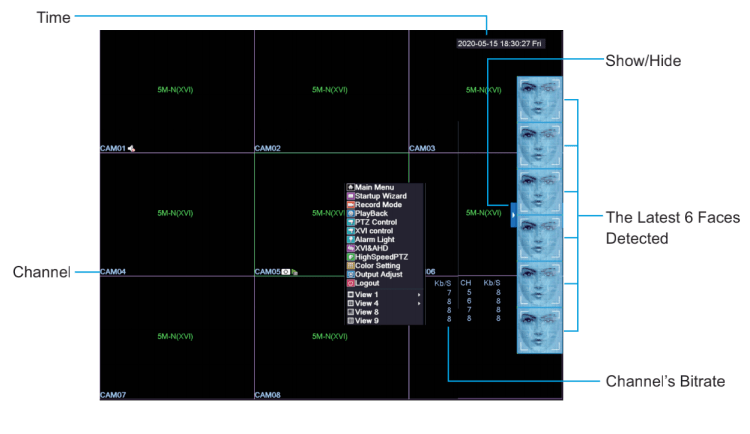
※ Presuňte kurzor myši na živé video ktoréhokoľvek kanála, niektoré ikony sa môžu zobraziť podľa nastavenia.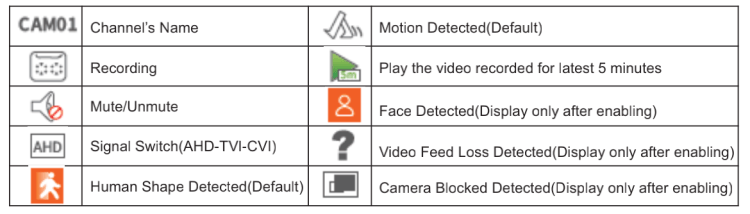
Poznámky:
1. Ikony ![]() a
a ![]() sa zobrazujú v predvolenom nastavení, zatiaľ čo na ikony
sa zobrazujú v predvolenom nastavení, zatiaľ čo na ikony ![]() ,
, ![]() a
a![]() , kliknite pravým tlačidlom myši a prejdite do Main Menu > Alarm (na strane 15) aby ste ich povolili.
, kliknite pravým tlačidlom myši a prejdite do Main Menu > Alarm (na strane 15) aby ste ich povolili.
2. Ak chcete v slučke zobraziť živé videá z niektorých konkrétnych kanálov v režime celej obrazovky, prejdite do časti Hlavná ponuka > Systém > Prehliadka a aktivujte túto funkciu.
3. Ak chcete sledovať živé video z jedného kanála v režime celej obrazovky, presuňte kurzor myši na požadovaný kanál a potom dvakrát kliknite. Ak chcete ukončiť režim celej obrazovky, znova dvakrát kliknite.
Formátovanie pevného disku
Keď obdržíte systém, systém má predinštalovaný pevný disk, ktorý nie je potrebné formátovať, ale ak ho musíte vymeniť za iný pevný disk, musíte ho najskôr naformátovať, potom ho môžete normálne používať Inštalácia pevného disku Najprv jazdite, potom kliknite pravým tlačidlom a prejdite do Hlavnej ponuky > Rozšírené > Úložisko a skontrolujte, či je typ Čítanie/zápis alebo stav Normálny.
Ak nie, kliknite na Formátovať úložisko a spustite formátovanie pevného disku.
Nahrávanie videa
Kliknite pravým tlačidlom myši na obrazovku a potom prejdite do Main Menu > Record > Record Conf. na nastavenie režimu nahrávania a plánu nahrávania.
Toto DVR je predvolene nastavené na nahrávanie videí 24 hodín denne.
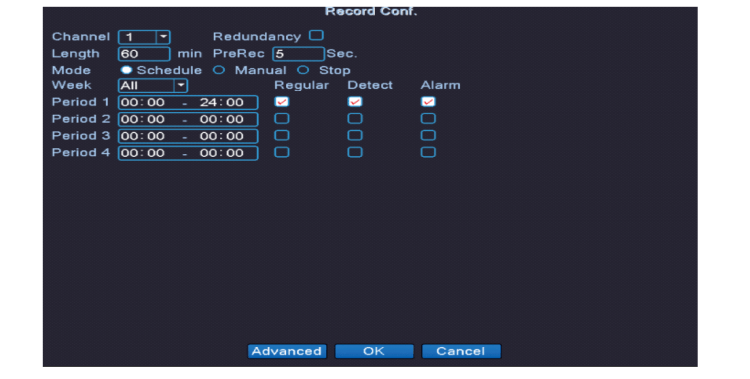
Kanál:
Vyberte kanál pre nastavenie režimu nahrávania a plánu. Môžete vybrať jeden kanál alebo všetky kanály.
Redundancy:
Pri povolení tejto funkcie je potrebná inštalácia 2 kusov pevného disku a HM245 ju nepodporuje.
Length:
Nastavte maximálnu dĺžku videa každého záznamu od 1 minúty do 120 minút. Štandardne je to 60 minút.
PreRec:
Kamera začne nahrávať video približne 5 sekúnd predtým, ako zaznamená pohyb alebo ľudský tvar.
Čas môžete vynulovať od 1 s do 30 s, ale presnosť času pred nahrávaním môže byť ovplyvnená bitovou rýchlosťou.
Režim:
Nastavte režim nahrávania a možnosti sú Schedule, Manual a Stop.
- Schedule: Kamera bude nahrávať videá podľa vášho plánu nahrávania.
- Manual: Kamera bude nahrávať štandardné videá 24 hodín denne.
- Stop: Kamera zastaví nahrávanie videí.
Plán nahrávania:
Nastavte plány nahrávania.
- Týždeň a obdobie 1/2/3/4: Nastavte časové obdobia každého dňa na nahrávanie rôznych typov videí.
- Pravidelné: Systém bude nepretržite zaznamenávať štandardné videá počas vami nastavených časových období.
- Rozpoznať: Kamera začne nahrávať video, keď počas nastaveného časového obdobia (období) zaznamená pohyb alebo ľudský tvar. Ak povolíte alarmy Video Blind, Video Loss a Face Detection, kamera zaznamená aj video.
- Alarm: Pre tento typ videa je potrebné ďalšie poplašné zariadenie a HM245 ho nepodporuje
Poznámky:
Keď sa na pevnom disku minie miesto, najstaršie video sa predvolene prepíše najnovším.
Prehrávanie videa
Kliknite pravým tlačidlom myši na obrazovku a potom prejdite na Main Menu > Record > Playback a prehrajte nahrané video.
Vo vyskakovacom okne Play Mode uvidíte rôzne režimy prehrávania.
Vysvetlenie režimov prehrávania
1.Spoločné prehrávanie
Vyberte kanál (až 4 kanály súčasne), obdobie a dátum na modrom pozadí
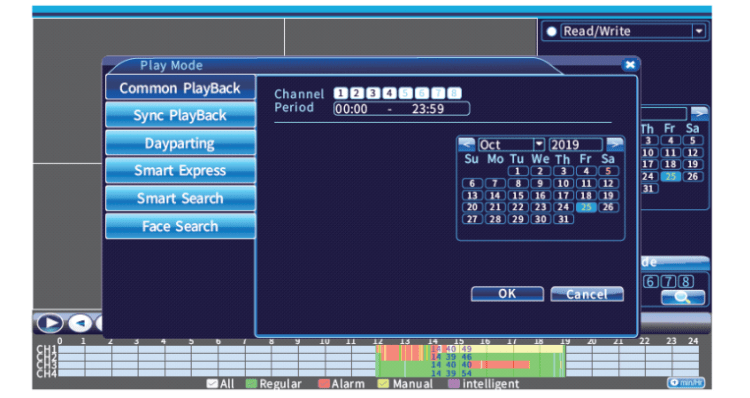
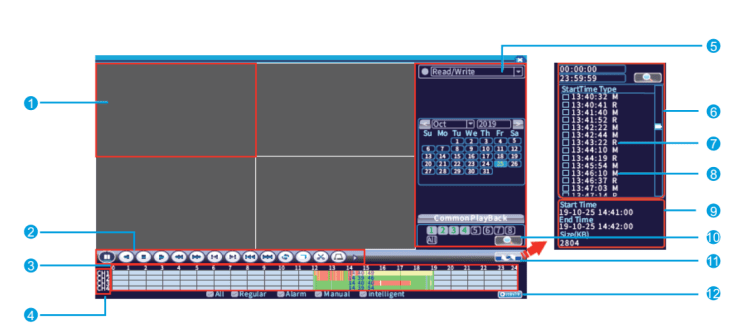
prehrávanie všetkých typov nahratých videí.
- Oblasť pre prehrávanie videa
- Tlačidlá prehrávania
- Časová os
- Kanál
- Filtre
- Zoznam filtrovaných videí
- R: Štandardné videá
- M: Videá zaznamenané, keď kamera zaznamená pohyb alebo ľudský tvar.
- Podrobné informácie vybraného videa
- Hľadaj
- Zobraziť/skryť zoznam filtrovaných videí
- Časová os podľa hodiny/minúty
Tip: Filtre nebudú dostupné po kliknutí ľavým tlačidlom myši na časovej osi, ale môžete tento režim ukončiť a znova vstúpiť a vybrať filter.×Zrušiť toto upozornenie.
Možnosť 1 :
Kliknutím ľavým tlačidlom myši na časť časovej osi každého kanála (zelená pre štandardné nahrané videá a červená pre videá zaznamenané pri detekcii pohybu alebo ľudského tvaru) prehrajte historické videá.
Možnosť 2 :
Kliknite ľavým tlačidlom myši na živé video jedného kanála, zobrazte filtrovaný zoznam videí a potom dvakrát kliknite na vybrané video, aby ste ho prehrali.
Popis tlačidiel prehrávania
Kliknite ľavým tlačidlom myši na živé video ktoréhokoľvek kanála a potom začnite používať tlačidlá na ovládanie prehrávania videa.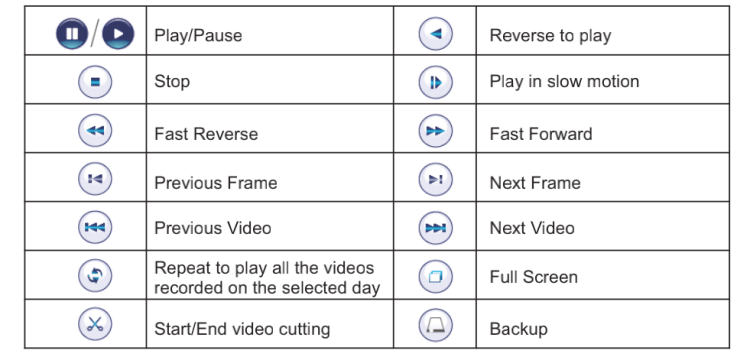
Tipy:
① Kliknutím na ikonu môžete vystrihnúť video, potom kliknutím na
môžete vystrihnúť video, potom kliknutím na  zálohovať do externého úložiska.
zálohovať do externého úložiska.
② Predchádzajúca snímka a Ďalšia snímka fungujú iba pri pozastavení videa.
③ Rýchlosť Fast Reverse a Fast Forward sa zobrazí na pravom konci tlačidiel Playback.
2. Synchronizovať prehrávanie
Cieľom tejto funkcie je umiestniť videá z rôznych kanálov naraz na porovnanie.
Vyberte aspoň 2 kanály (až 4 kanály), obdobie a dátum, na modrom pozadí, aby sa historické videá prehrali súčasne vo vybranom čase na rovnakej časovej osi.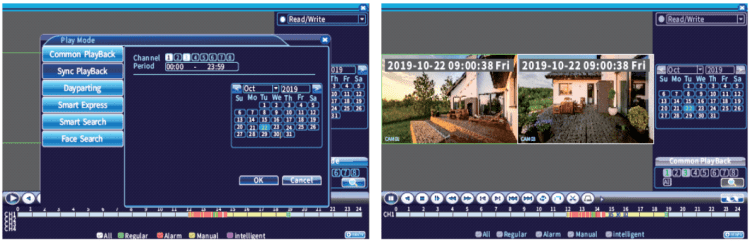
3. Časť dňa
Cieľom tejto funkcie je umiestniť videá z rovnakého kanála, ale v inom čase na porovnanie.
Vyberte kanál, počet rozdelených obrazoviek a obdobie na prehrávanie videí, nahraných z tohto kanála v rôznych časových osách.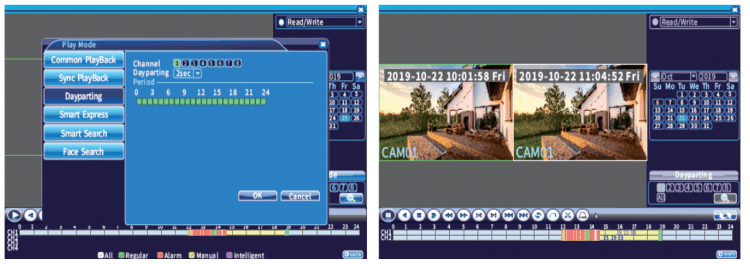
Poznámky: Ak chcete vybrať časové obdobie, musíte stlačiť a podržať ľavé tlačidlo myši a pohybovať sa po lište Obdobie.×Zrušiť toto upozornenie.
4. Smart Rýchlosť
Vyberte jeden kanál alebo všetky kanály a potom vyberte rýchlosť Fast Playback, systém prehrá všetky videá zaznamenané rýchlosťou, ktorú ste vybrali.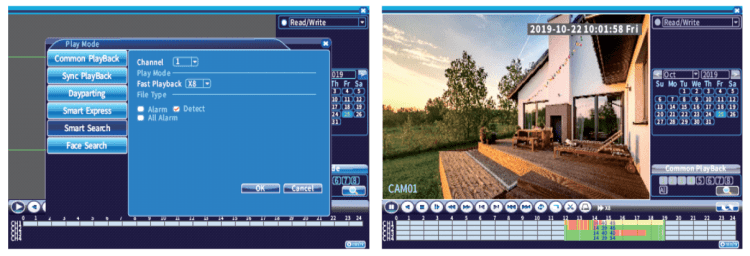
5. Smart vyhľadávanie
Vyberte jeden kanál a časové obdobie, potom začiarknite políčko pred Detect a vyberte dátum na modrom pozadí, aby sa prehrali videá zaznamenané, keď kamera rozpoznala pohyb alebo ľudskú postavu.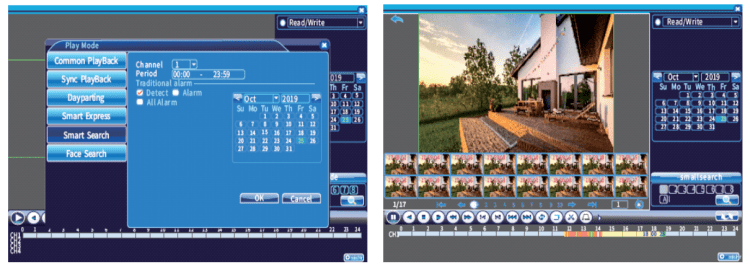
※Dvojitým kliknutím na miniatúru prehráte súvisiace videá.
6. Vyhľadávanie tváre
Vyberte jeden kanál, časové obdobie a dátum na modrom pozadí na prehrávanie videí zaznamenaných, keď kamera rozpoznala tváre.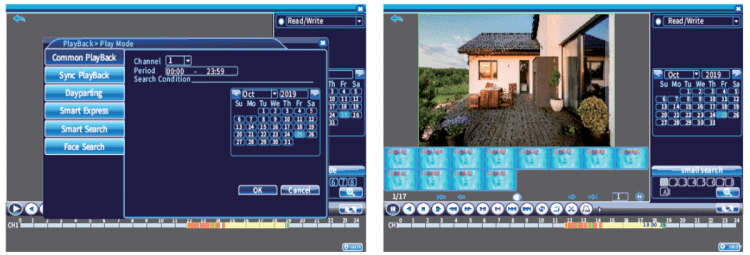
Zálohovanie videa
Krok 1:
Vložte USB disk do USB portu systému DVR. Kliknite pravým tlačidlom myši na obrazovku a potom prejdite do časti Main Menu >Record > Backup to start.
Krok 2:
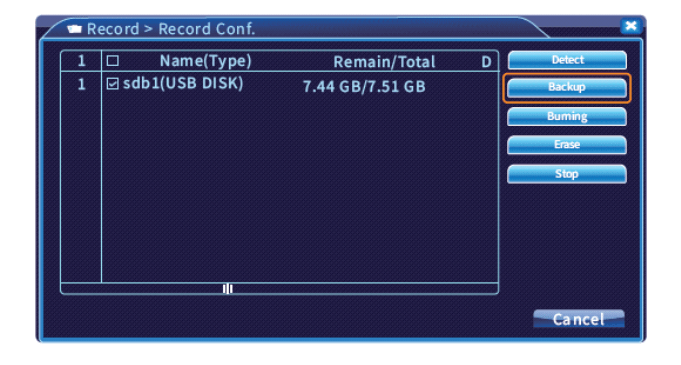
Vyberte svoj disk USB a potom kliknutím na položku Backup zobrazte kontextové okno.
Krok 3:
Vyberte Channel, Start Time a End Time, potom kliknite na Add k zobrazeniu všetkých filtrovaných videí.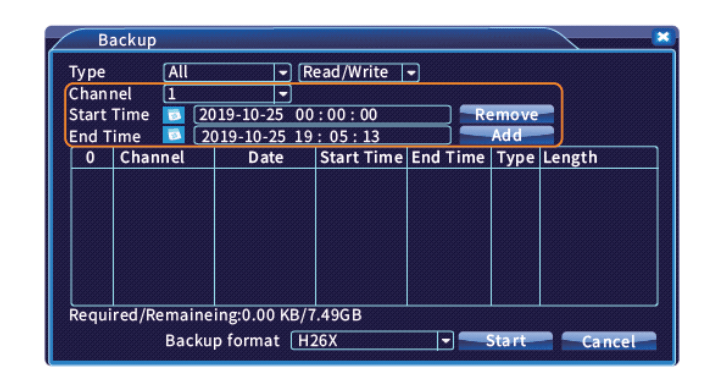
Krok 4:
Začiarknutím políčka vyberte videosúbory a Backup format, potom kliknite na Start, tým zálohujte videá.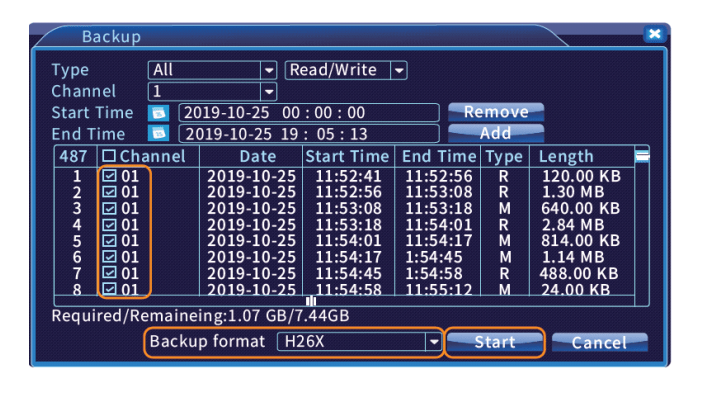
Tipy:
① Formát USB disku by mal byť FAT 32.
② Alternatívne riešenie zálohovania videí je uvedené nižšie.
- Prejdite do rozhrania prehrávania videa a kliknutím na
 zobrazte zoznam filtrovaných videí.
zobrazte zoznam filtrovaných videí. - Začiarknutím políčka vyberiete videá.
- Kliknutím na
 spustíte zálohovanie. Ďalšie kroky sú rovnaké ako pri prvom riešení uvedenom vyššie.
spustíte zálohovanie. Ďalšie kroky sú rovnaké ako pri prvom riešení uvedenom vyššie.
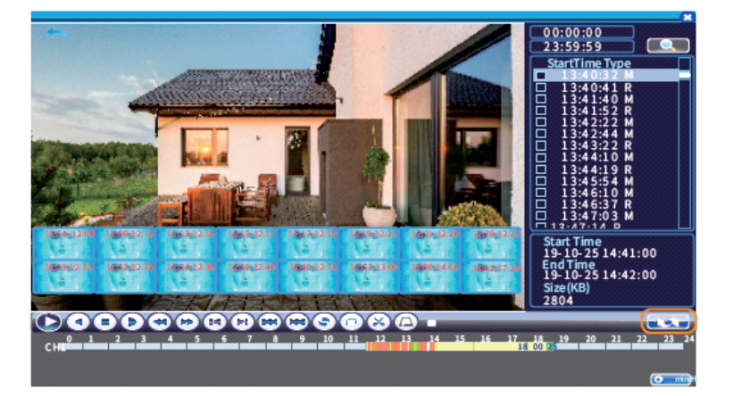
Nastavenie snímky
Systém bude zachytávať momentky 24 hodín denne, keď kamera zaznamená pohyb alebo tvar človeka.
Prejdite do Main Menu > system> SnapShot Conf. na vynulovanie časového intervalu snímania snímky a nastavenie plánov, kedy má kamera zachytiť snímku. 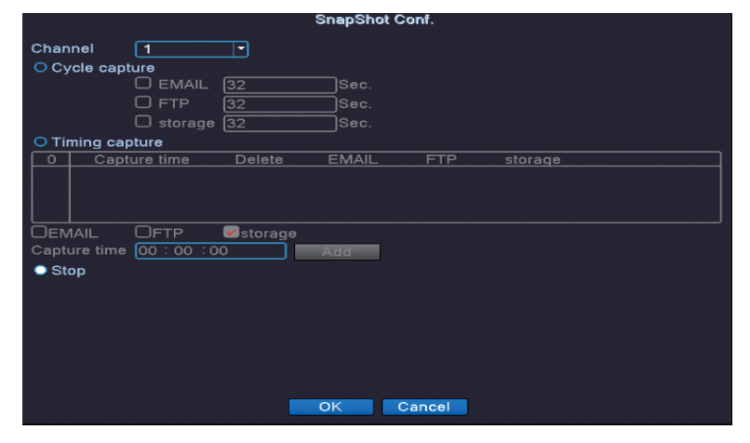
Alarm
DÔLEŽITÉ:
Alarmy funkcie Motion Detect a Human Detect sú predvolene povolené. Ak potrebujete nahrávať videá, keď kamera rozpozná tvár alebo naopak, chcete ju zablokovať, povoľte funkciu Face Detection a Video Blind.
Prosím, prejdite do Main Menu > Alarm a nastavte alarm, ktorý potrebujete.
Detekcia pohybu
Kamera začne nahrávať videá, keď zaznamená pohyb.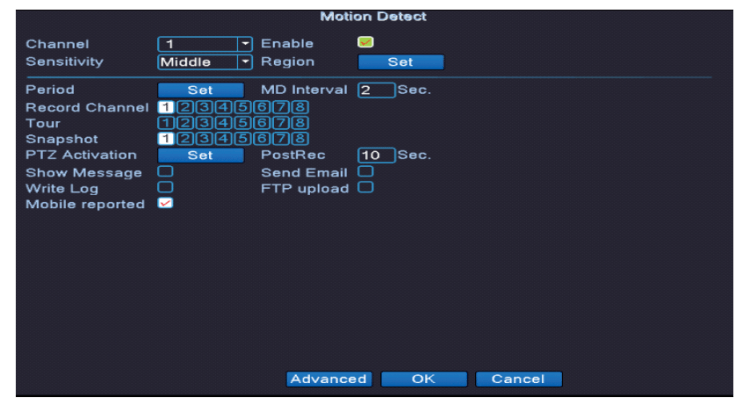
Kanál:
Vyberte kanál, pre ktorý chcete povoliť detekciu pohybu.
Povoliť::
Začiarknutím políčka povolíte detekciu pohybu.
Citlivosť:
Ak zvolíte vyššiu citlivosť, kamera sa k nahrávaniu videa bude ľahšie spúšťať. Na vyváženie presnosti a účinnosti poplachu sa odporúča zvoliť Stredný (Middle), čím sa zníži počet falošných poplachov.
Región:
Kliknite na položku Nastaviť (Set), potom stlačením a podržaním ľavého tlačidla myši presuňte a vyberte oblasť na zistenie. Ružová oblasť označuje vybratú oblasť.
Obdobie:
Nastavte až 4 časové úseky pre každý deň na odoslanie upozornení, keď kamera zaznamená pohyb.
MD Interval:
Nastavte časový interval dvoch upozornení. Jeho cieľom je znížiť frekvenciu upozornení spôsobených rovnakým pohybujúcim sa objektom.
Nahrávací kanál:
Vybraný kanál (kanály) začne nahrávať, keď aktuálny kanál zaznamená pohyb.
Tour:
Keď aktuálny kanál deteguje pohyb, displej sa prepne do slučky a zobrazí živé video zo zvoleného kanála (kanálov) v režime celej obrazovky. Môžete prejsť do časti Main Menu > System > Tour a nastaviť časový interval na zobrazenie živého videa v režime celej obrazovky.
Snímka
Vybraný kanál (kanály) zachytí obrázok, keď aktuálny kanál zaznamená pohyb.
Aktivácia PTZ:
Kamery túto funkciu nepodporujú.
PostRec:
Kamera zostane nahrávať video približne 10 sekúnd po ukončení detekcie pohybu alebo ľudského tvaru. Čas môžete vynulovať od 10 s do 300 s.
Zobraziť správu:
Po povolení tejto funkcie sa na displeji zobrazí okno so zobrazením Stavu alarmu pre všetky druhy alarmov, keď kamery zaznamenajú pohyb, postavu človeka alebo iné.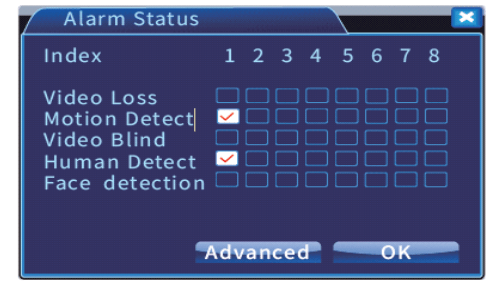
Poslať email:
Pred povolením tejto funkcie prejdite do Menu > System > NetService, potom dvakrát kliknite na možnosť EMAIL a nastavte svoju e-mailovú adresu na prijímanie upozornení.
Písať denník:
Protokoly upozornení sa zapíšu do systému, keď túto funkciu povolíte. Môžete prejsť do Menu > Info > Log a skontrolovať podrobné informácie denníka.
FTP upload:
Keď kamera zaznamená pohyb, systém odošle zaznamenané videá alebo zachytené snímky na server FTP, ktorý ste nastavili. Prejdite do Main Menu > System > NetService a potom dvakrát kliknite na možnosť FTP a nastavte server FTP.
Mobilné hlásenia:
Keď kamera zaznamená pohyb, systém pošle upozornenia na vaše mobilné zariadenie. Nainštalujte si aplikáciu a pridajte DVR do aplikácie podľa časti PRÁVA SYSTÉMU DVR V MOBILNOM ZARIADENÍ na strane 18.
Up-to-Koaxiálne ovládanie
Kliknite pravým tlačidlom myši na hlavnú ponuku a vyberte položku XVI control, čím spustíte nastavenie kamery.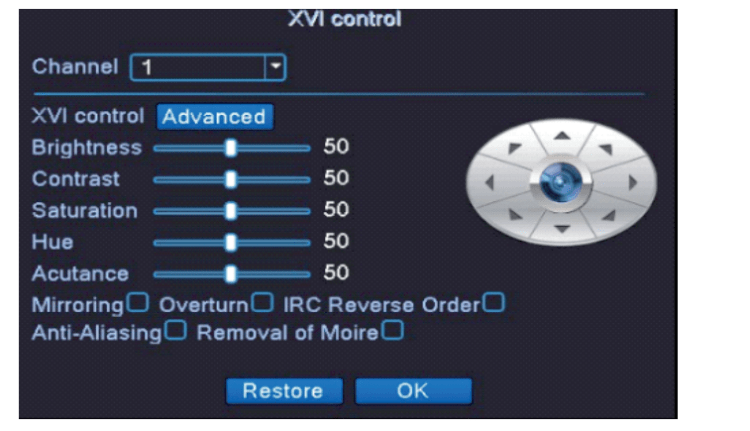
※ Ak je živé video z kamery zrkadlené alebo prevrátené, môžete to opraviť začiarknutím políčka pred Zrkadlením alebo Prevrátením.
※ Ak ste niečo nastavili nesprávne, kliknite na Obnoviť, aby ste sa vrátili na predvolené nastavenia.
Poznámky: Nastavenie alarmov, ako je Video Blind, Video Loss, Human Detect a Face Detect, nájdete v nastaveniach Motion Detect. Ak sa zobrazí výzva Strata videa, DVR nebude zaznamenávať videá, ale iba odosielať alarmy.